Hoy traemos un top de 7 mejores programas gratuitos de copias de seguridad de sistemas para Windows .
El respaldo del sistema es necesario porque si nuestro sistema operativo se corrompe entonces hay posibilidades de que podamos perder nuestros datos importantes. En este escenario, el respaldo del sistema puede ser útil. Si has hecho la copia de seguridad de tu sistema, entonces puedes restaurar la copia de seguridad fácilmente en cualquier momento. Para ello, hay un software de copia de seguridad del sistema disponible que puede hacer fácilmente una copia de seguridad de su sistema operativo o de la unidad virtual de su sistema operativo.
Puede utilizar todos estos programas de copia de seguridad y recuperación del sistema para hacer una copia de seguridad completa del sistema o una copia de seguridad de la unidad virtual del sistema fácilmente . Estos ingeniosos y ricos programas de software también pueden restaurar el sistema. Algunos de estos programas proporcionan funciones de notificación de escritorio y de programación automática . Además, estos programas proporcionan algunas otras herramientas y utilidades útiles.
Averigüemos algunos de los detalles útiles de cada uno de estos programas de copia de seguridad de imágenes del sistema. Mientras tanto, también puede probar la copia de seguridad del registro, la copia de seguridad del controlador y el software de visualización de información del sistema.
Contenidos
Aquí están los 7 mejores programas gratuitos de copias de seguridad para Windows:
AOMEI Backupper Edición Estándar
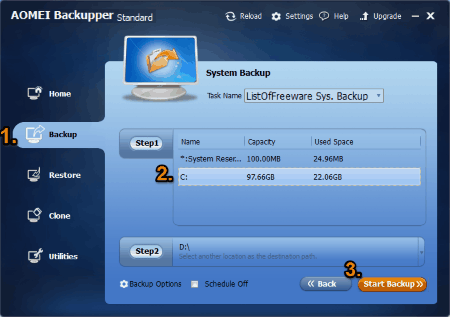
AOMEI Backupper Standard Edition es un rápido y práctico software de respaldo de imágenes de sistema. Puede hacer una copia de seguridad del Sistema, Archivo, Disco y Partición de tu sistema operativo. También puede restaurar la copia de seguridad rápidamente. Puedes usar su función de programación automática para hacer una copia de seguridad automática de un sistema a una hora específica. Este software de copia de seguridad y recuperación del sistema también proporciona otras funciones útiles, como: Clon del sistema, clon de la partición y clon del disco.
Cómo hacer una copia de seguridad del sistema usando este software de copia de seguridad de imágenes del sistema:
- Después de abrir Aomei Backupper, haz clic en la pestaña Backup en el lado izquierdo de la interfaz del software. Aparecerán cuatro opciones de copia de seguridad en la interfaz del software: Copia de seguridad de archivos, copia de seguridad del sistema, copia de seguridad del disco y copia de seguridad de la partición .
- Selecciona la opción Respaldo del sistema de estas cuatro opciones de respaldo.
- Aparecerá una interfaz de respaldo del sistema . Aquí tienes que darle un nombre a tu copia de seguridad, seleccionar el sistema de tu ordenador, el destino de la copia de seguridad y, a continuación, hacer clic en el botón Iniciar copia de seguridad en la esquina inferior izquierda de la interfaz del software.
Para hacer una restauración del sistema a partir de una copia de seguridad, debe hacer clic en la pestaña Restore en el lado izquierdo de la interfaz del software y comenzar a restaurar el archivo de copia de seguridad del sistema.
Página principal Página de descarga
EaseUS Todo Backup Free
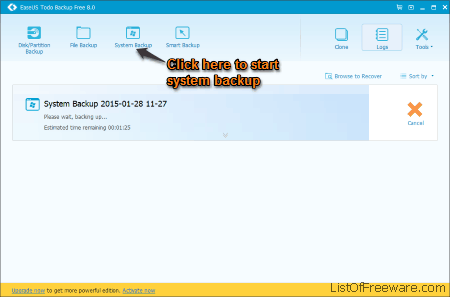
EaseUS Todo Backup Free es un buen software para hacer copias de seguridad del sistema. Aparte de la copia de seguridad del sistema, puede crear muchos tipos diferentes de copias de seguridad, como: Copia de seguridad de archivos, copia de seguridad de la partición de disco y copia de seguridad inteligente fácilmente. Proporciona varias herramientas útiles, tales como: Comprobar Imagen, Crear Emergencia, Borrar Datos, Iniciador iSCSI, Activar PreOS y Montar Desmontar herramientas . También viene con notificación de escritorio y funciones de auto-planificación. La interfaz de EaseUS Todo Backup Free está disponible en varios idiomas.
Cómo hacer una copia de seguridad del sistema usando este software de copia de seguridad y recuperación del sistema:
- Después de abrir este software, haga clic en el botón Respaldo del sistema en la parte superior de su interfaz. Se abrirá una nueva ventana de Respaldo del sistema .
- Seleccione un sistema de la lista de sistemas disponibles. En esta ventana, puede establecer las opciones de copia de seguridad y el auto-programador.
- Haga clic en el botón Proceder en la esquina inferior izquierda de la ventana.
- El respaldo de su sistema se iniciará.
En caso de que haya un problema con tu sistema, puedes hacer una restauración del sistema, seleccionando un sistema en su interfaz y haciendo clic en la opción Recovery (con el icono de color verde). Se iniciará el proceso de restauración del sistema.
Nota: Este software gratuito de copia de seguridad del sistema también tiene una versión de pago con muchas más características útiles.
Página principal Página de descarga
Keriver 1-Click Restore Free
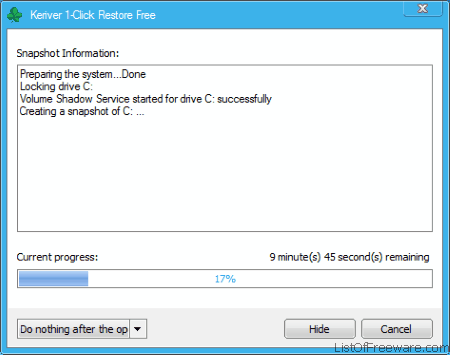
Keriver 1-Click Restore Free puede hacer una copia de seguridad de la unidad del sistema y guardar la copia de seguridad en un formato de archivo con extensión EGO. Tiene un enfoque muy diferente para hacer y restaurar la copia de seguridad. Crea una copia de seguridad tomando una instantánea de la unidad del sistema y restaura la copia de seguridad cuando la computadora se reinicia. Está disponible en una interfaz de usuario multilingüe con muchos idiomas soportados, como por ejemplo: Inglés, francés, alemán, polaco, portugués y chino.
Para hacer una copia de seguridad de los archivos del sistema, necesitas abrir este software. Este software se encargará de la configuración en sí para hacer la copia de seguridad. Sólo tienes que hacer clic en el botón OK en la esquina inferior izquierda de la interfaz del software y se iniciará la copia de seguridad del sistema.
Tiene un proceso de restauración del sistema de arranque. Por lo tanto, necesitas reiniciar tu PC para restaurar la copia de seguridad.
Página principal Página de descarga
Paragon Backup and Recovery
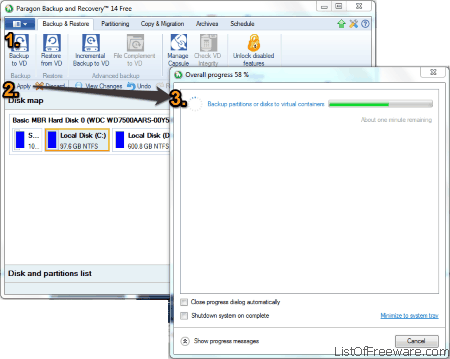
Paragon Backup and Recovery puede hacer una copia de seguridad de varios discos virtuales o de un sistema completo fácilmente. También puede hacer una restauración del sistema fácilmente. Puede guardar la copia de seguridad en tu ordenador, en un CD o DVD, o incluso a través de la red. Te permite establecer manualmente el nivel de compresión y dividir las imágenes de los archivos de copia de seguridad mientras haces la copia de seguridad del sistema. Incluye funciones de notificación en el escritorio y programación de copias de seguridad. También proporciona funciones de partición y montaje del disco.
Cómo hacer una copia de seguridad de la imagen del sistema usando Paragon Backup and Recovery:
- Abra este software, haga clic en el botón Back Up en la esquina superior izquierda de su interfaz. Se abrirá una nueva ventana del Asistente de copia de seguridad .
- En esta ventana, debe seleccionar una unidad o todo el sistema para hacer la copia de seguridad, el destino donde desea guardar la copia de seguridad y comenzar a hacer la copia de seguridad.
- Los archivos del sistema de respaldo comenzarán a crearse.
Para hacer una restauración del sistema utilizando este software, haga clic en el botón Restaurar en el menú superior de la interfaz del software y, a continuación, siga las instrucciones para restaurar la copia de seguridad.
Página principal Página de descarga
DriveImage XML
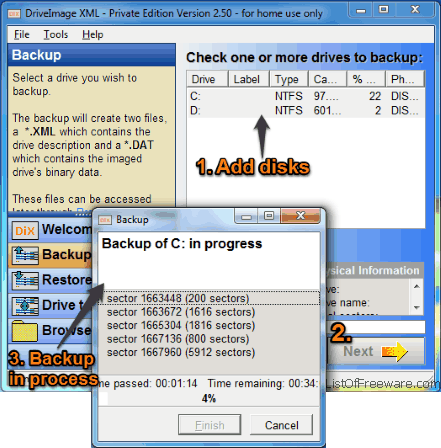
DriveImage XML es un software de copia de seguridad y recuperación de sistemas muy pequeño. Puede realizar copias de seguridad de los archivos del sistema de forma fácil y rápida con el programador de tareas. Guarda el archivo de copia de seguridad en formatos de archivo DAT con un archivo XML. Puede crear copias de seguridad de varios discos simultáneamente. El tamaño del archivo de configuración de DriveImage XML es inferior a 2 MB.
Para crear una copia de seguridad del sistema, debes hacer clic en la pestaña Copia de seguridad en el lado izquierdo de la interfaz del software y comenzar a crear una copia de seguridad. Del mismo modo, puedes hacer una restauración del sistema haciendo clic en la pestaña Restaurar en la parte izquierda de la interfaz del software y comenzar a restaurar la copia de seguridad.
Página principal Página de descarga
COMODO BackUp
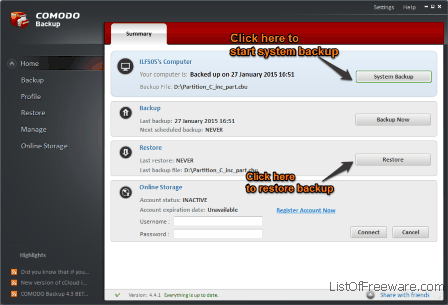
COMODO BackUp es un software de respaldo de imágenes de sistema muy útil. Puede crear una copia de seguridad y también puede restaurarla. Con este software, también obtendrás 10 GB de almacenamiento gratuito en línea durante tres meses para almacenar tu copia de seguridad. Viene con una interfaz de usuario muy agradable y limpia. Este software de copia de seguridad y recuperación del sistema también es un software fácil de usar.
Comodo Backup puede hacer una copia de seguridad del sistema fácilmente. Para crear una copia de seguridad, simplemente abre este software y comienza a hacer una copia de seguridad del sistema. En el momento de la restauración del sistema, haga clic en la pestaña Restaurar en el lado izquierdo de la interfaz del software y comience a restaurar el sistema.
Nota: Este software gratuito de copia de seguridad del sistema tiene una instalación apoyada por anuncios.
Página principal Página de descarga
FBackup
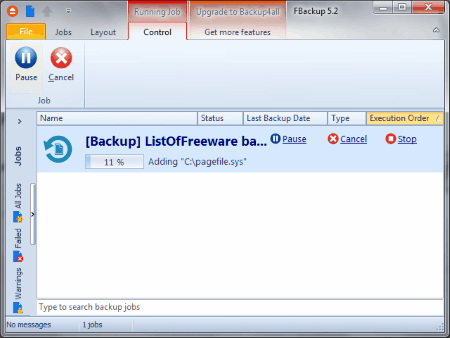
FBackup es un software muy útil para hacer copias de seguridad y restaurar archivos de imágenes del sistema. Puede guardar y comprimir el archivo de copia de seguridad en formato de archivo zip. Tiene la característica de que puede guardar la copia de seguridad en el ordenador y en la red conectada. Viene con notificación de escritorio y también tiene algunos plugins útiles para mejorar su funcionalidad. Su interfaz está disponible en varios idiomas, como por ejemplo: español, francés, alemán, italiano, portugués, etc.
Cuando abra FBackup, le dará la opción de hacer una copia de seguridad del sistema y una restauración del sistema. Haz clic en la opción Backup para empezar a hacer la copia de seguridad y haz clic en la opción Restore para empezar a restaurar la copia de seguridad.
Página principal Página de descarga


Deja una respuesta